


Cortana小娜是Win10系统的一项强大功能,它可以帮助您进行语音助手操作和提供相关信息。然而,有些用户可能更倾向于关闭Cortana小娜,无论是出于隐私考虑还是个人偏好。在本文中,我们将介绍如何在Win10中关闭Cortana小娜,以便您可以自由选择是否使用该功能。
具体方法如下:
1、点击Windows开始菜单图标,选择“设置”进行打开。
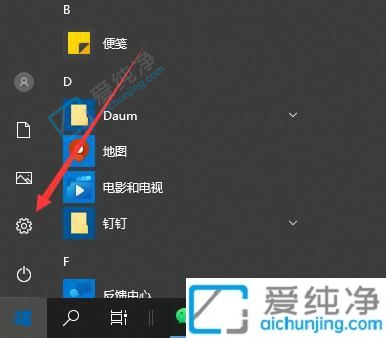
2、进入“Cortana”设置页面。
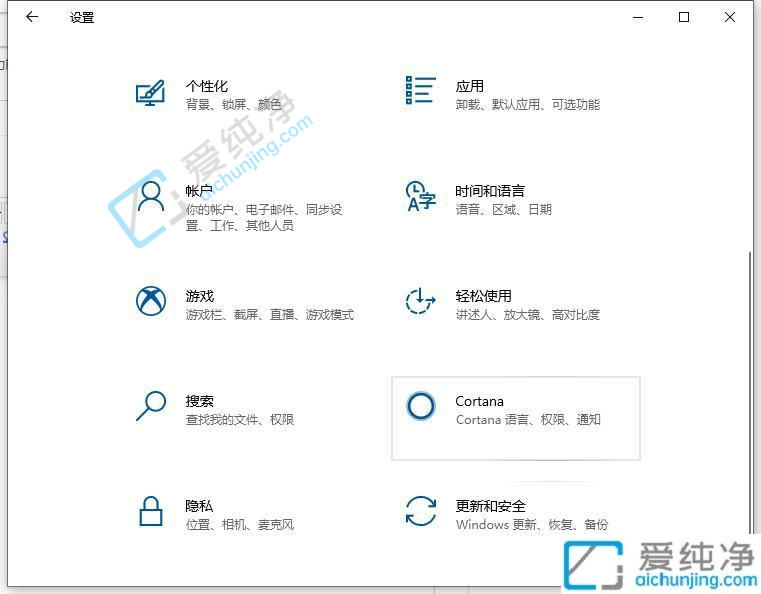
3、在右侧找到相应的按键并将其关闭。
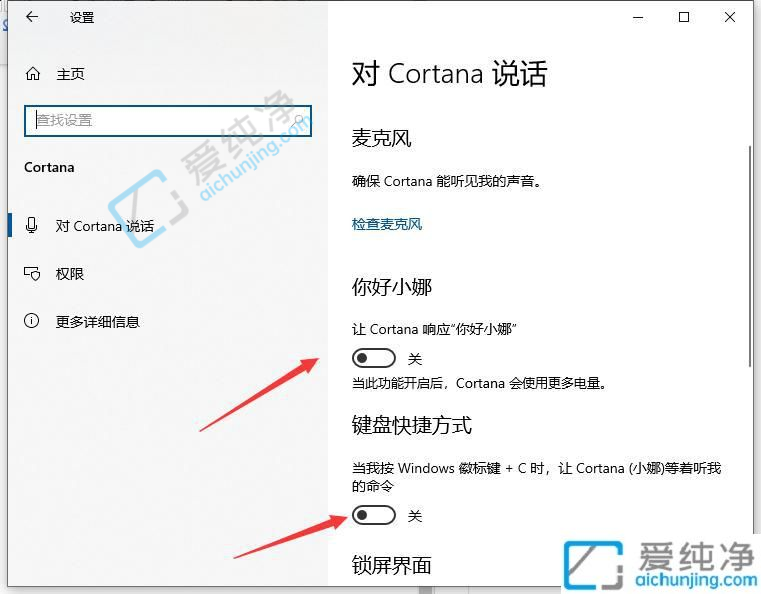
4、若需要重新开启,可在此处重新打开以重新设置小娜语音助手。
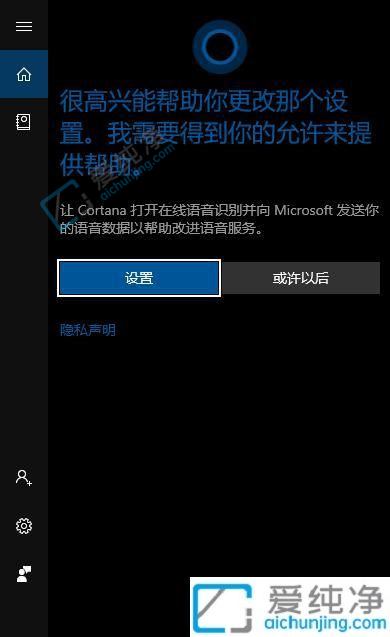
通过本文所介绍的方法,您可以在Win10上轻松地关闭Cortana小娜,从而满足您的个人需求和隐私保护。无论是为了简化界面,还是减少系统资源占用,正确关闭Cortana小娜都是非常重要的。
| 留言与评论(共有 条评论) |